电脑怎么让word文档中的表格去掉边框
大家在使用word的时候一定会经常制作表格,可是有的时候我们是不需要边框的,那么今天小编就告诉大家电脑怎么让word文档中的表格去掉边框。
具体如下:
1.首先我们电脑中一份带有表格的word文档。

2. 当我们进入主界面之后我们将该表格全部选中。
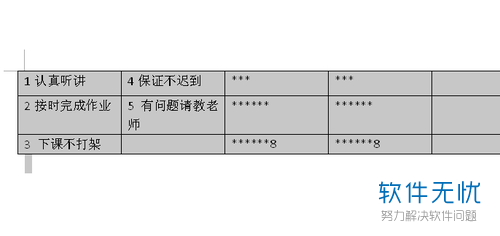
3. 选中之后我们点击上方功能栏中的开始选项。
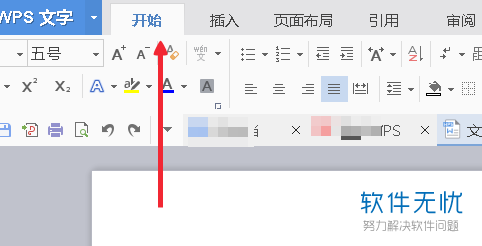
4. 然后我们再点击下一行中 的边框图标右侧的下拉箭头。
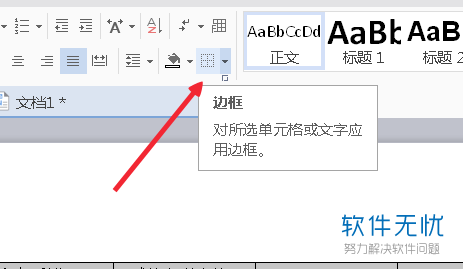
5. 然后在下拉的选择窗口中点击无边框选项。
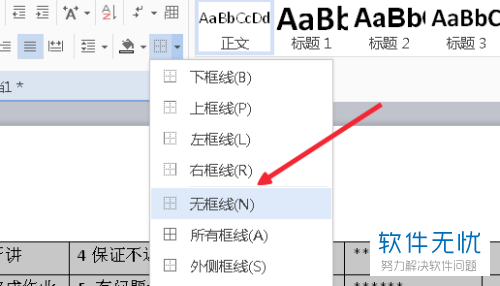
6. 第二个方法也很简单:我们选中表格之后,右键,在弹出的窗口中点击属性选项,

7. 当进属性界面之后我们点击下方的边框和底纹这个选项。
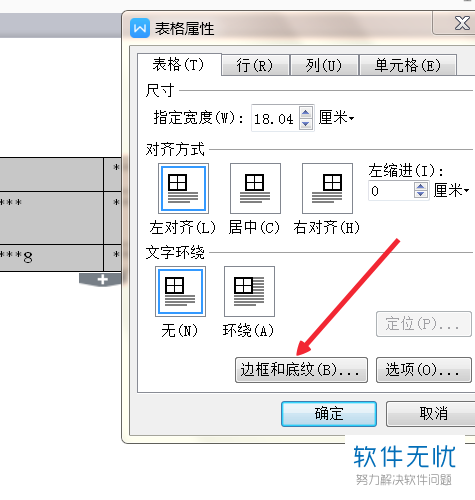
8. 最后我们点击无边框 的效果。
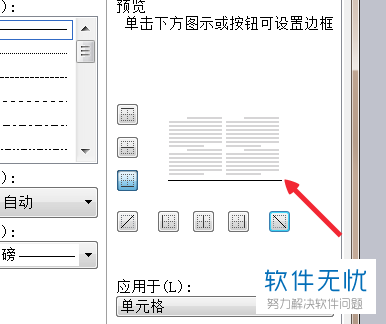
以上就是电脑让word文档中的表格去掉边框的方法。
分享:
相关推荐
- 【其他】 WPSrank函数的使用方法 04-19
- 【其他】 WPS日期格式怎么转换 04-19
- 【其他】 WPS日期自动往下排怎么设置 04-19
- 【其他】 WPSExcel怎么添加选项 04-19
- 【其他】 WPSExcel表格怎么翻译 04-19
- 【其他】 WPSExcel怎么分列 04-19
- 【其他】 WPSExcel表格行间距怎么设置 04-19
- 【其他】 WPS文档怎么把图片嵌入表格 04-19
- 【其他】 WPSword怎么转换PDF 04-19
- 【其他】 WPSword文档怎么插视频 04-19
本周热门
-
iphone序列号查询官方入口在哪里 2024/04/11
-
输入手机号一键查询快递入口网址大全 2024/04/11
-
oppo云服务平台登录入口 2020/05/18
-
outlook邮箱怎么改密码 2024/01/02
-
苹果官网序列号查询入口 2023/03/04
-
光信号灯不亮是怎么回事 2024/04/15
-
fishbowl鱼缸测试网址 2024/04/15
-
学信网密码是什么格式 2020/05/19
本月热门
-
iphone序列号查询官方入口在哪里 2024/04/11
-
输入手机号一键查询快递入口网址大全 2024/04/11
-
oppo云服务平台登录入口 2020/05/18
-
fishbowl鱼缸测试网址 2024/04/15
-
outlook邮箱怎么改密码 2024/01/02
-
苹果官网序列号查询入口 2023/03/04
-
光信号灯不亮是怎么回事 2024/04/15
-
学信网密码是什么格式 2020/05/19
-
正负号±怎么打 2024/01/08
-
计算器上各个键的名称及功能介绍大全 2023/02/21











